آموزش ip دادن به روتر و سوئیچ سیسکو

در دنیای شبکههای کامپیوتری، اختصاص آدرس IP به تجهیزات مانند روترها و سوئیچها، از پایهایترین و مهمترین مراحل راهاندازی و مدیریت شبکه است. در این مقاله، بهطور کامل نحوه تخصیص آدرس IP به سوئیچها و سوئیچ سیسکو را به شما آموزش میدهیم و روش پیکربندی رابطهای شبکه مانند سریال و Fast Ethernet را گامبهگام شرح میدهیم. همچنین در ادامه نحوه اختصاص آی پی به روتر سیسکو را آموزش میدهیم.
تسلط بر این مهارت برای کسانی که در حال آمادهسازی برای آزمونهای حرفهای مانند CCNA هستند، ضروری است و میتواند در مدیریت شبکههای کوچک تا بزرگ به شما کمک کند پس تا انتهای مقاله همراه ما باشید
فهرست محتوا
بررسی رابط روترها و سوییچها در عیبیابی شبکه نقش مهمی دارد، زیرا منشا بخش مهمی از مشکلات شبکه، اشتباه در کانفیگ آدرسهای IP تخصیص داده شده به روترها و سوییچها است. سازمانها از مهندسان شبکه انتظار دارند با نظارت دقیق روی رابط روترها و سوییچها شبکهای پایدار در اختیار آنها قرار دهند. برای آشنایی با تنظیمات سوییچ سیسکو مقاله “کانفیگ اولیه سوئیچ سیسکو” را مطالعه نمایید.
چگونگی مشاهده تمامی رابطها
برای مشاهده تمامی رابطهای مربوط به یک روتر سیسکو از دستور زیر استفاده میکنیم:
UPAAE > enable UPAAE # show ip interface brief
خروجی این دستور به صورت زیر است:
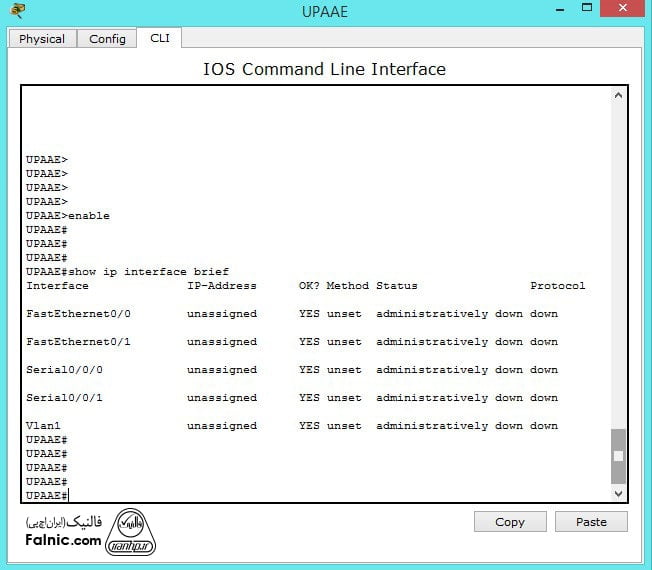
برای اجرای این دستور باید در حالت Enable قرار داشته باشیم.
تخصیص آدرس آی پی به رابط Fast Ethernet روتر سیسکو
در شکل قبل مشاهده میکنید که هیچ یک از رابطها پیکربندی نشدهاند. تخصیص آدرس آی پی به پورت fast Ethernet در حالت کانفیگ سراسری انجام میشود. در حالت فوق باید از ترکیب نحوی interface fa 0/0 استفاده کنید.
دستور فوق از سه بخش به شرح زیر تشکیل شده است:
- اول interface که برای پورتهای سریال و اترنت یکسان است.
- Fa که برای تعیین نوع رابط است و مشخص میکند قصد تخصیص پیکربندی رابط سریال یا رابط اترنت را دارید (در اینجا هدف پیکربندی آدرس IP برای رابط اترنت است. به همین دلیل از کلیدواژه fa به معنای fast Ethernet استفاده کردیم).
- بخش سوم شماره پورت/رابط را مشخص میکند که در مثال فوق شماره پورت اترنت 0/0 پیکربندی شده است.
اگر شماره رابط / پورت روتر را نمیدانید، کافی است فرمان show ip interface brief را اجرا کنید و شماره رابطهای خاصی که قصد کار روی آنها دارید را مشخص کنید. ترکیب نحوی fa 0/0 اجازه پیکربندی رابط را میدهد، جایی که میتوانید آدرس IP را به رابط اختصاص دهید. برای روشنتر شدن موضوع به شکل و ترکیب نحوی زیر دقت کنید.
UPAAE > enable UPAAE # configure terminal UPAAE (config) # interface fa 0/0 UPAAE (config-if) # ip address 10.1.1.2 255.0.0.0 UPAAE (config-if) # exit UPAAE (config) #
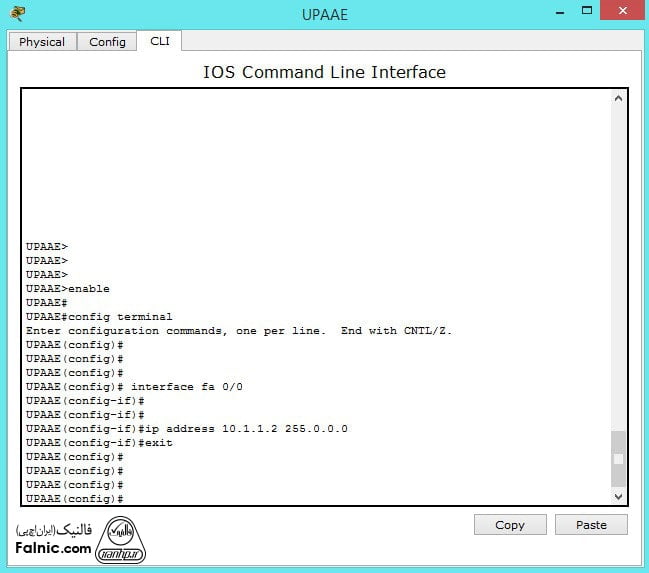
میتوانید از خدمات تعمیر سوییچ سیسکو برای IP دادن به دستگاهتان استفاده کنید.
چگونگی تخصیص آدرس IP به رابط سریال روتر سیسکو
رابطهای سریال روتر سیسکو معمولاً برای اتصال دو روتر به شکل محلی یا اتصال به WAN استفاده میشوند. در ارتباط با تخصیص آدرس IP به رابطهای سریال نکته مهمی وجود دارد که باید به آن دقت کنید. در هنگام اتصال دو روتر، یکی باید به عنوان DTE و دیگری باید به عنوان DCE عمل کند. در این حالت یکی از روترها با فرمان clock rate سیسکو پیکربندی شده و به نام دستگاه ارتباط دهنده داده (DCE) شناخته میشود. (برای آشنایی بیشتر با مفهوم clock rate به توضیح اضافی انتهای مطلب مراجعه کنید.)
ترکیب نحوی دستور پیکربندی رابط سریال مشابه با پیکربندی رابط اترنت است، با این تفاوت که متغیرهای موجود در این فرمان متفاوت هستند، همچنین ساختار فرمان به شکل interface serial 0/0 است. برای اطلاع در مورد شمارههای پورت سریال روتر سیسکو ابتدا دستور show ip interface brief را در وضعیت enable mode اجرا کنید. مراحل تخصیص آدرس آی پی به یک رابط سریال در شکل زیر نشان داده شده است.
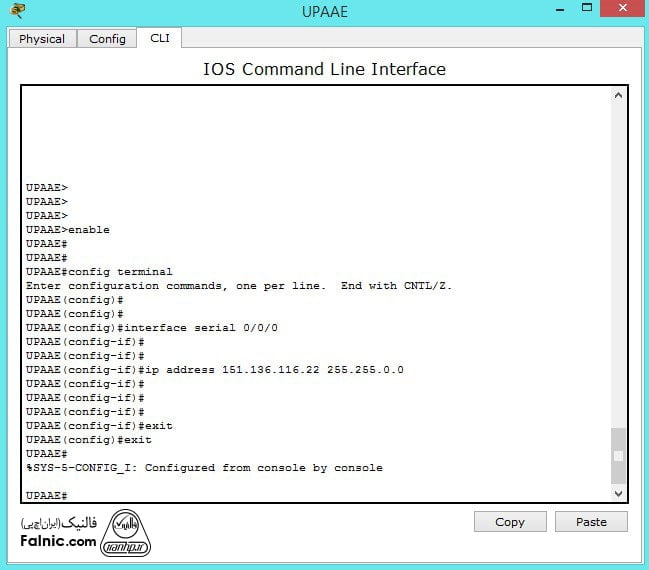
ترکیب نحوی این کار به شرح زیر است:
UPAAE > enable UPAAE # configure terminal UPAAE (config) # interface serial 0/0/0 UPAAE (config-if) # ip address 151.136.116.22 255.255.0.0 UPAAE (config-if) # exit UPAAE (config) #
نکته: دقت کنید پس از پیکربندی موفقیتآمیز رابط روتر سیسکو، باید آن رابط را فعال کنید تا قابل استفاده باشد. همانگونه که در شکل زیر مشاهده میکنید، تمام رابطهای روترهای سیسکو به شکل پیشفرض مدیریتی غیر فعال هستند. متاسفانه برخی از سرپرستان تازه وارد دنیای شبکه و به ویژه دانشپژوهان علاقهمند به شرکت در آزمون CCNA به این نکته توجه نمیکنند.
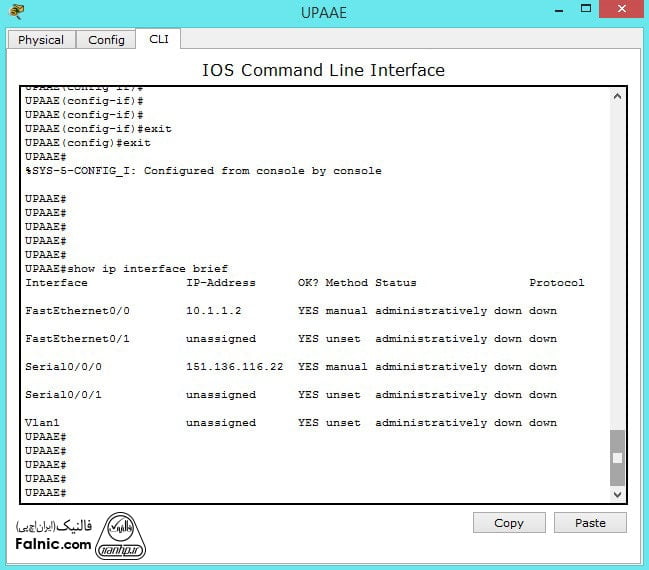
ip دادن به سوئیچ سیسکو
بهطور پیشفرض، سوییچهای سیسکو فریمهای اترنت را بدون هیچگونه پیکربندی ارسال میکنند. این حرف بدان معنا است که میتوانید یک سوئیچ سیسکو را خریداری کنید، کابلهای ارتباطی متصل به دستگاهها را به سوییچ متصل کنید، آن را روشن کنید و مشاهده کنید که سوئیچ بدون مشکل کار میکند. با این حال، برای انجام یکسری وظایف مدیریتی یا بهکارگیری پروتکلهایی شبیه بهSNMP سوئیچ باید یک آدرس آی پی داشته باشد.
آدرس آی پی تحت یک رابط منطقی که دامنه مدیریتی یا VLAN شناخته میشود تنظیم میشود. بهطور پیشفرض، VLAN 1 شبیه به کارت شبکه سوییچ و برای اتصال به شبکه محلی با هدف ارسال بستهها عمل میکند. بهطور مثال، فرض کنید در نظر داریم یک آدرس آی پی تحت عنوان VLAN 1 را برای سوییچی پیکربندی کنیم، برای انجام اینکار بر مبنای الگوریتم زیر رفتار میکنیم:
- با استفاده از فرمان پیکربندی سراسری interface vlan 1 به وضعیت پیکربندی VLAN1 وارد میشویم.
- با استفاده از زیرفرمان رابط ip address IP_ADDRESS SUBNET_MASK یک آدرس آی پی تخصیص میدهیم.
- رابط VLAN1 را با استفاده از زیر فرمان رابط no shutdown فعال میکنیم.
- (اختیاری) از فرمان پیکربندی سراسری ip default-gateway IP_ADDRESS برای پیکربندی گیتوی پیشفرض استفاده میکنیم.
- (اختیاری) از فرمان پیکربندی سراسری ip name-server IP_ADDRESS برای پیکربندی سرور سامانه نام دامنه (DNS) استفاده میکنیم.
برای روشن شدن بهتر این موضوع به شبکه ساده نشان داده شده در شکل زیر دقت کنید.
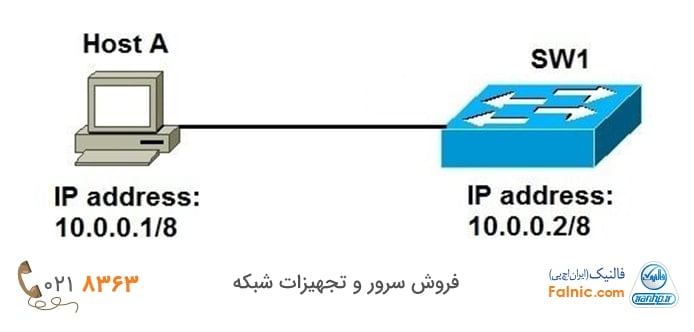
در مثال فوق، ما یک شبکه ساده داریم که متشکل از یک میزبان و یک سوئیچ است. ما میتوانیم به سوییچ یک آدرس آی پی تخصیص دهیم تا ارتباط میان دو دستگاه انجام شود. فرآیند فوق به شرح زیر است:
sw1 (config) # int vlan 1 sw1 (config-if) # ip address 10.1.1.2 255.0.0.0 sw1 (config-if) # no shut down sw1 (config) # %LINK-5-CHANGED: Interface Vlan1, changed state to up %LINEPROTO-5-UPDOWN: Line protocol on interface Vlan1, changed state to up
برای اطمینان از این موضوع که فرآیند تخصیص آدرس آی پی به سوئیچ به درستی انجام شده، میتوانیم از فرمان show int vlan 1 به شرح زیر استفاده کنیم:
sw1 #show int vlan1 Vlan1 is up, line protocol is up Hardware is CPU Interface, address is 0030.a3e8.6b3c (bia 0030.a3e8.6b3c) Internet address is 10.0.0.2/8....
همچنین برای اطلاع از این موضوع که میزبان بدون مشکل قادر به برقراری ارتباط با سوییچ بر مبنای آدرس آیپی تخصیص داده شده است، از میزبان A یک پینگ به شرح زیر انجام میدهیم:
C:\>ping 10.0.0.2 Pinging 10.0.0.2 with 32 bytes of data: Reply from 10.0.0.2: bytes=32 time<1ms TTL=255 Reply from 10.0.0.2: bytes=32 time<1ms TTL=255...
چگونه Clock Rate رابط سریال روترهای سیسکو را تنظیم کنیم؟
زمانی که قصد برقراری یک ارتباط back-to-back WAN را دارید، ابتدا باید نرخ ساعت رابط سریال روتر را تنظیم کنید. زمانی که دو روتر به یکدیگر متصل هستند، باید clock rate را برای برقراری ارتباط تنظیم کنیم. Clocking یا در اصطلاح تخصصی clock rate به معنای یکپارچهسازی ساختار ارسال و دریافت سیگنالها میان دو دستگاه است، به بیان دیگر اگر دو روتر یا دستگاهی از دو نرخ ساعت متفاوت استفاده کنند، قادر به برقراری ارتباط نیستند. تنظیم clock rate برای برقراری ارتباطات همزمان مهم است، زیرا در هر پالس ساعت دادهها ارسال میشوند. به همین دلیل در زمان کار با رابطهای سریال روترهای سیسکو باید در مورد clock rate اطلاعات کافی داشته باشید.
البته دقت کنید در دنیای واقعی بیشتر ارائهدهندگان خدمات شبکه سیگنال ساعت را ارائه میکنند و نیازی به تعیین نرخ ساعت روترها از سوی کاربران نهایی نیست، اما در مواردی شبیه به آزمون CCNA و به ویژه زمانی که قرار است از نرم افزار شبیه ساز packet tracer استفاده کنید، باید در این مورد اطلاع کافی داشته باشید. قبل از آنکه به سراغ دستورات تعیین نرخ ساعت، برویم ابتدا باید تفاوت دو واژه DTE و DCE را بدانید. هر زمان دو روتر به هم متصل میشوند یکی به عنوان DTE و دیگری به عنوان DCE کار میکنند، این وظیفه مهندس شبکه است که مشخص کند کدامیک از روترها باید به عنوان DCE و دیگری به عنوان DTE کار کند.
تجهیزات DTE
تجهیزات پایان دهنده دادهها (DTE) سرنام Data Terminating Equipment معمولاً به مشتری تعلق دارند و در محل مشتری مستقر میشوند. تجهیزات DTE مسئولیت تبدیل اطلاعات به سیگنالهایی که قرار است انتقال پیدا کنند را دارند، همچنین سیگنالها را هنگام دریافت به اطلاعات قابل فهم کاربری تبدیل میکنند. از جمله دستگاههای DTE میتوان به کامپیوتر، روترها و بریجها اشاره کرد.
تجهیزات DCE
تجهیزات پایانی مدار دادهها یا پایاندهنده دادهها (DCE) سرنام Data Circuit Terminating Equipment تجهیزات یا دستگاههایی هستند که فرآیند تبدیل و رمزگذاری سیگنال را انجام میدهند و میان خط ارتباطی/رسانه ارتباطی و DTE قرار میگیرند. تجهیزات DCE ممکن است بخش جداییناپذیری از DTE باشند. تجهیزات یا دستگاههایی که باعث تنظیم ساعت در سایر دستگاه ها میشوند به عنوان دستگاههای DCE شناخته میشوند.
اکنون که تفاوت بین تجهیزات DTE و DCE را میدانید، به شکل روشنتری میتوانید از دستورات مربوطه برای تعیین نرخ ساعت در روترها استفاده کنید:
فرمان تنظیم Clock Rate
فرمان clock rate نرخ انتقال بیتها در هر ثانیه روی روتری که کابلDCE به آن متصل شده را تنظیم میکند. دقت کنید IOS فرمان فوق را قبول میکند، اما اگر کابل DTE متصل شده باشد، IOS این فرمان را رد میکند.
نکته: در Cisco packet tracer امکان اتصال دو روتر توسط کابل سریال فراهم است و شما میتوانید روی هر روتری مطابق با تنظیماتی که مدنظر دارید نرخ ساعت را مشخص کنید. در این حالت یکی از روترها به عنوان DCE و دیگری به عنوان DTE شناخته میشود. اگر دانشجویی هستید که قصد شرکت در آزمون CCNA را دارد، این نکته را مدنظر قرار دهید.
UPAAERouter1#show ip interface brief // check how may interfaces you have, note serial interface numbers Interface IP-Address OK? Method Status Protocol FastEthernet0/0 unassigned YES unset administratively down down FastEthernet0/1 unassigned YES unset administratively down down Serial0/0/0 unassigned YES unset administratively down down Serial0/0/1 unassigned YES unset administratively down down Vlan1 unassigned YES unset administratively down down
اکنون قصد داریم clock rate رابط سریال 0/0/0 مربوط به روتر UpaaeRouter1 را تنظیم کنیم. در ادامه نرخ ساعت فعلی و پشتیبانی شده توسط رابط سریال 0/0/0 را بررسی میکنیم.
UPAAERouter1(config)# interface serial 0/0/0 UPAAERouter1(config-if)#clock rate ? // choose a clock rate from the list below Speed (bits per second) 1200 2400 4800 9600 19200 38400 56000 64000 72000 125000 128000 148000 250000 500000 800000 1000000 1300000 2000000 4000000 <300-4000000> Choose clockrate from list above
فهرست کامل دستوراتی که برای تنظیم clock rate یک رابط سریال استفاده میشود به شرح زیر است:
UPAAERouter1> enable UPAAERouter1# configure terminal UPAAERouter1(config)# UPAAERouter1(config)# interface serial 0/0/0 UPAAERouter1(config-if)# clock rate 64000 UPAAERouter1(config-if)# end
برای آنکه مطمئن شویم clock rate به درستی روی رابط 0/0/0 سریال تنظیم شده از فرمان زیر استفاده میکنیم (فرمان زیر برای بررسی نرخ ساعت تخصیص داده شده استفاده میشود):
Show controllers serial interface number
پس از تنظیم نرخ ساعت روی رابط 0/0/0 سریال، زمانیکه فرمان show controllers serail0/0/0 را وارد کنید خروجی زیر را مشاهده میکنید.
UPAAERouter1#show controllers serial0/0/0 Interface Serial0/0/0 Hardware is PowerQUICC MPC860 No serial cable attached //In case you did not have attached serial cable. //Show controllers serial0/0/0 result when serial cable is connected UPAAERouter1#show controllers serial0/0/0 Interface Serial0/0/0 Hardware is PowerQUICC MPC860 DCE V.35, clock rate 64000
سوال متداول
اشکال روتری که به طور مداوم reboot میکند چیست؟
مشکل ریبوت روتر Cisco 2811 ممکن است به دلایل مختلفی باشد که برای تشخیص به اطلاعات بیشتری نیاز است. اما در کل، مشکل ریبوت روتر Cisco 2811 ممکن است به دلایل زیر باشد:
مشکل سختافزاری: وجود خطاهای سختافزاری مانند مشکل در منبع تغذیه، مشکل در حافظه، خرابی قطعات داخلی و غیره میتواند باعث ریبوت ناگهانی روتر شود.
مشکل نرمافزاری: وجود باگها، خطاهای نرمافزاری، فریمویر ناپایدار یا ناسازگاری نسخههای فریمور روتر آپدیت شده، میتواند باعث ریبوت شود. در این صورت، بهروزرسانی فریمویر ممکن است مشکل را برطرف کند.
بار کاری بالا: اگر روتر با بار بالا یا ترافیک زیاد مواجه شود، ممکن است با فقدان منابع سختافزاری روبرو شود و به صورت خودکار روتر را ریبوت کند تا منابع آزاد شوند.
تنظیمات نادرست: پیکربندی اشتباه در روتر میتواند باعث بروز خطاها و نقصهای عملکردی مثل ریبوت شود.
در هر صورت، برای تشخیص و رفع دقیقتر مشکل توصیه میشود با پشتیبانی فنی مشورت کنید.
آیا میتوان روتر سالم را بدون کانفیگ خاصی جایگزین روتر معیوب کرد؟
پاسخ مثبت است، البته همانگونه که گفتیم ممکن است مشکل از مولفه فوق نباشد. بله، در برخی موارد مشکلات ریبوت روتر ممکن است به علت خرابی یا عدم عملکرد صحیح حافظه باشد. اگر روتر دیگری با حافظه سالم و قابل استفاده دارید که اینترفیسهای آن نیز سالم هستند، میتوانید حافظهها را جایگزین کنید و ببینید آیا مشکل ریبوت حل میشود یا خیر. قبل از جایگزینی حافظه، به موارد زیر توجه کنید:تطابق نوع و مدل حافظه: اطمینان حاصل کنید که حافظه جایگزین دارای نوع و مدل مشابه با روتر Cisco 2811 است که اشاره کردید این چنین است. همچنین، اطمینان حاصل کنید که حافظهها سازگار با فریمویر روتر باشند.










سلام وقت به خیر.
دو تا روتر ۲۸۱۱ سیسکو دارم که یکی خراب شده و به صورت مداوم reboot می کنه و دیگری رو قبلا که در کاربری دیگه ای بوده بدلیل اتمام کاربری و در شرایط سالم بودن جمع آوری کردم. ۲ سوال دارم خدمتتون:
۱- به نظرتون اشکال روسری که مداوم reboot می کنه چیه؟
۲- با فرض یکسان بودن اینترفیس های آنها، آیا می شه روتر سالم رو بدون config خاصی صرفا با جابجایی حافظه ی خاصی جایگزین روتر معیوب نمود؟ در صورت تایید باید چه قطعه ای جایگزین بشه.
سپاس از راهنمایی
درود بر شما
ستاره عزیز،
این مشکلات میتواند ناشی از خرابی پاور، خرابی مادربرد، خرابی فن، گرمای بیش از حد، فریمور خراب و تنظیمات نادرست باشد.
برای رفع مشکل خود میتوانید:
روترها را خاموش و از برق جدا کنید.
حافظه فلش را از روتر معیوب خارج کنید.
حافظه فلش را در روتر سالم قرار دهید.
روترها را به برق وصل و روشن کنید.
باسلام اگر سوئیچ شما منیج باشه و قابلیت vlan بندی داشته باشید می تونید با vlan بندی دو رنج مختلف و دو شبکه مختلف رو روی یک سوئیچ داشته باشین…
درود بر شما
از نظر شما ممنونیم. بازخوردهای شما ما را در تولید محتوای با کیفیت تر کمک می کند.
چگونه به سوئیچ 3560آی پی اختصاص دهیم؟
درود بر شما
کوثر عزیز،
برای رفع مشکل خود میتوانید از روشهای زیر استفاده کنید:
ورود به رابط کاربری سوئیچ / تنظیمات IP / ذخیره تنظیمات
سلام، آیا می شود از یک پورت سوئیچ برای دو ویلن با رنج آی پی جدا استفاده کرد و در خود کامپیوتر هم دو آی پی را با یک کارت شبکه استفاده کرد؟
درود بر شما
علی عزیز، بله، می توان از یک پورت سوئیچ برای دو ویلن با رنج آی پی جدا استفاده کرد.
برای انجام این کار، باید از تکنیکی به نام VLAN استفاده کنید.
برای اطلاعات بیشتر، به منابع ارائه شده مراجعه کنید
آیا تمام سوئیچ ها درشبکه IP میگیرند؟
از کسی شنیدم که گفت این سوئیچ IP ندارد!!!
سلام و درود
مهدی عزیز
خیر سوییچ های معمولی احتیاجی به آی پی مجزا ندارند.